Zyxel Nebula
Kompatybilność
Social WiFi zostało przetestowane i potwierdzono działanie na następujących konfiguracjach:
Zyxel Nebula Control Center
- Firmware Access Pointa: V6.10(ABDF.8)
Dostęp do panelu administracyjnego
Ten przewodnik zakłada, że urządzenie jest już połączone z Zyxel Nebula Control Center.
Konfiguracja sieci bezprzewodowej
Przejdź do Access point → SSID settings.
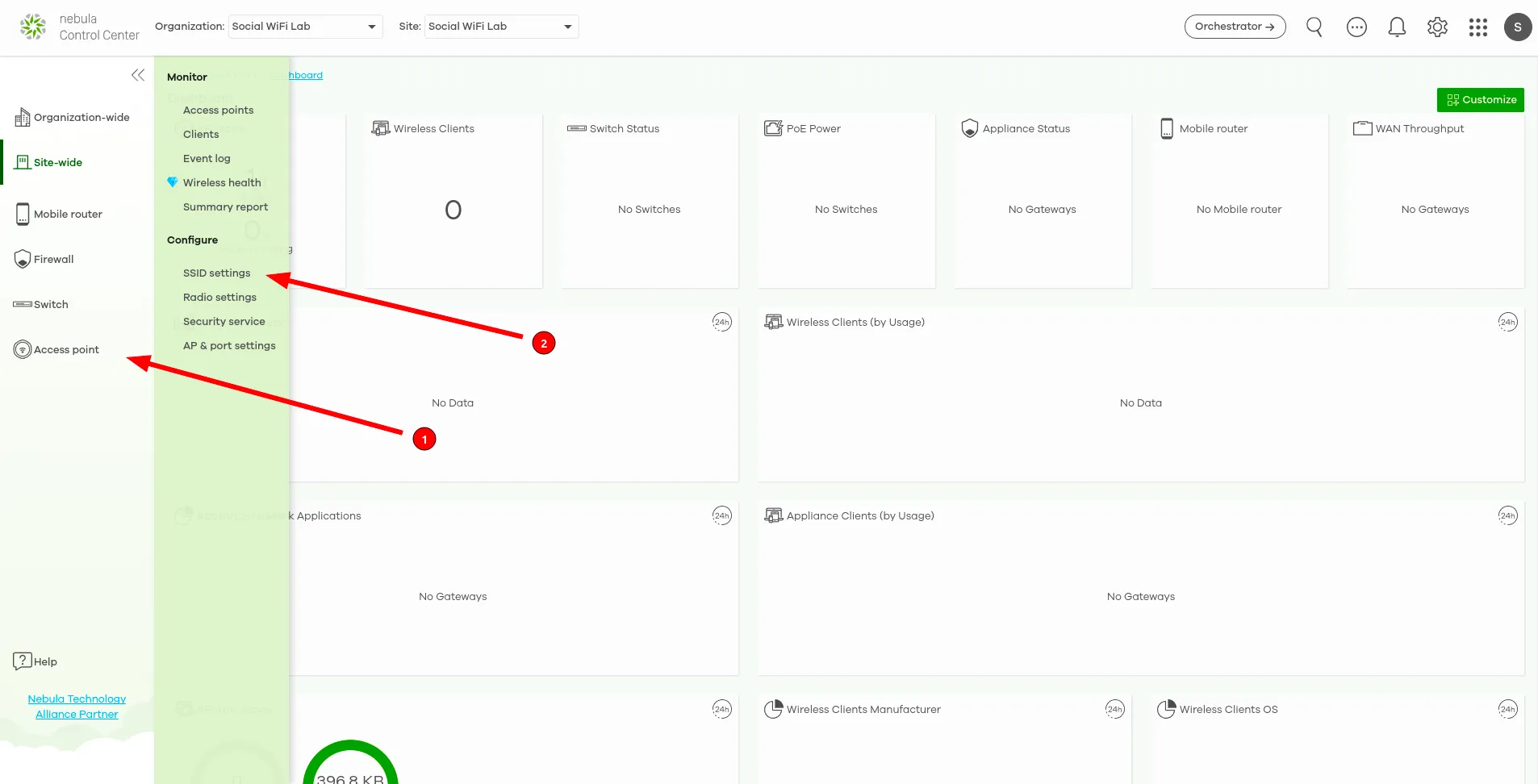
Upewnij się, że Simple mode jest wyłączony. Ustaw Name dla sieci WiFi (np. “Social WiFi”), upewnij się, że Enabled i Guest Network są włączone.
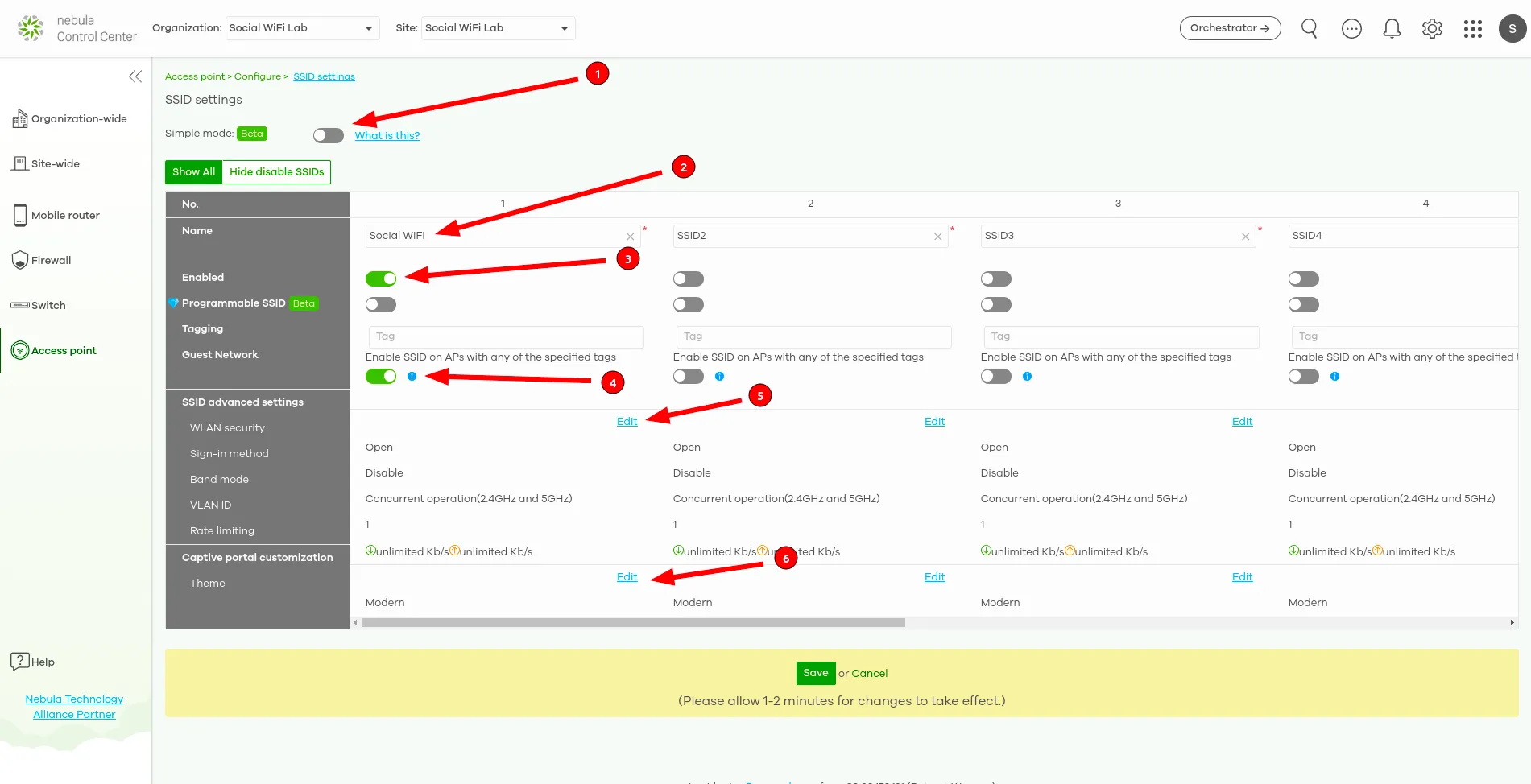
Bezpieczeństwo sieci WLAN
Będąc w Access point → SSID Settings, obok WLAN security, kliknij na Edit.
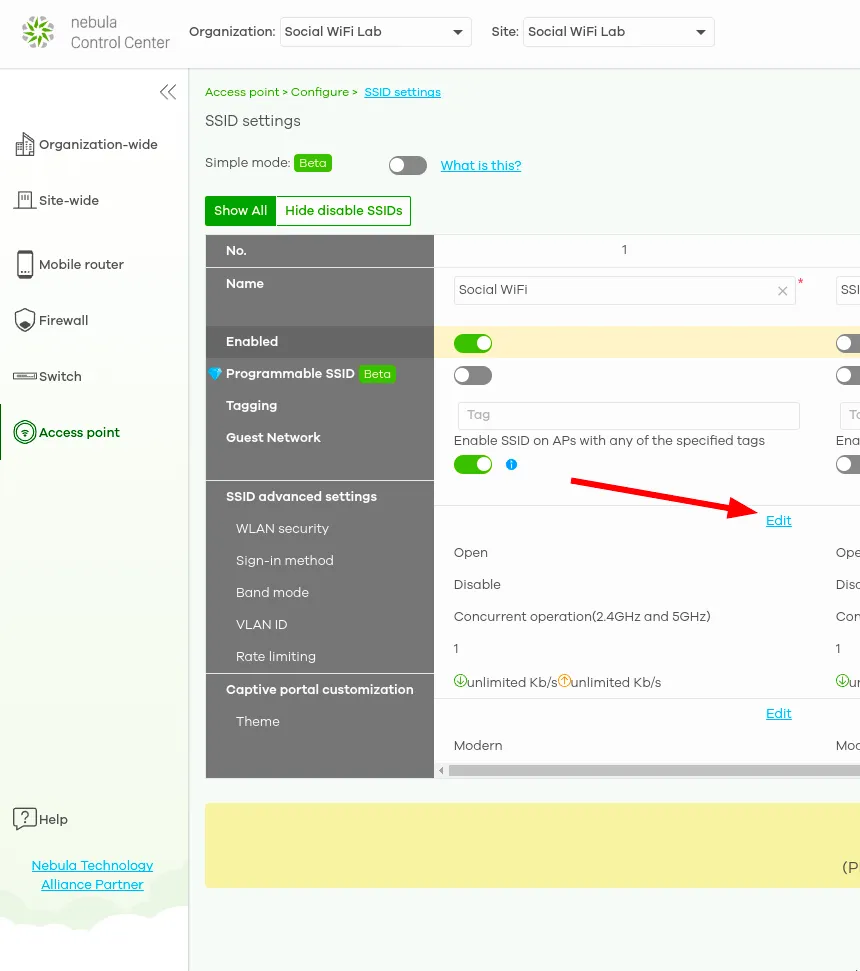
W sekcji Dostęp do sieci zastosuj następujące ustawienia:
| Security options | Open |
|---|---|
| Sign-in method | Sign-on with: Mój serwer RADIUS |
| RADIUS server - Host | 35.205.62.147 |
| RADIUS server – Port | 31812 |
| RADIUS server - Secret | RADIUS Secret jest dostępny w zakładce Access Points w dashboardzie Social WiFi |
| RADIUS accounting | RADIUS accounting enabled (optional, but recommended) |
| RADIUS accounting servers – Host | 35.205.62.147 |
| RADIUS accounting servers – Port | 31813 |
| RADIUS accounting servers - Secret | RADIUS Secret jest dostępny w zakładce Access Points w dashboardzie Social WiFi |
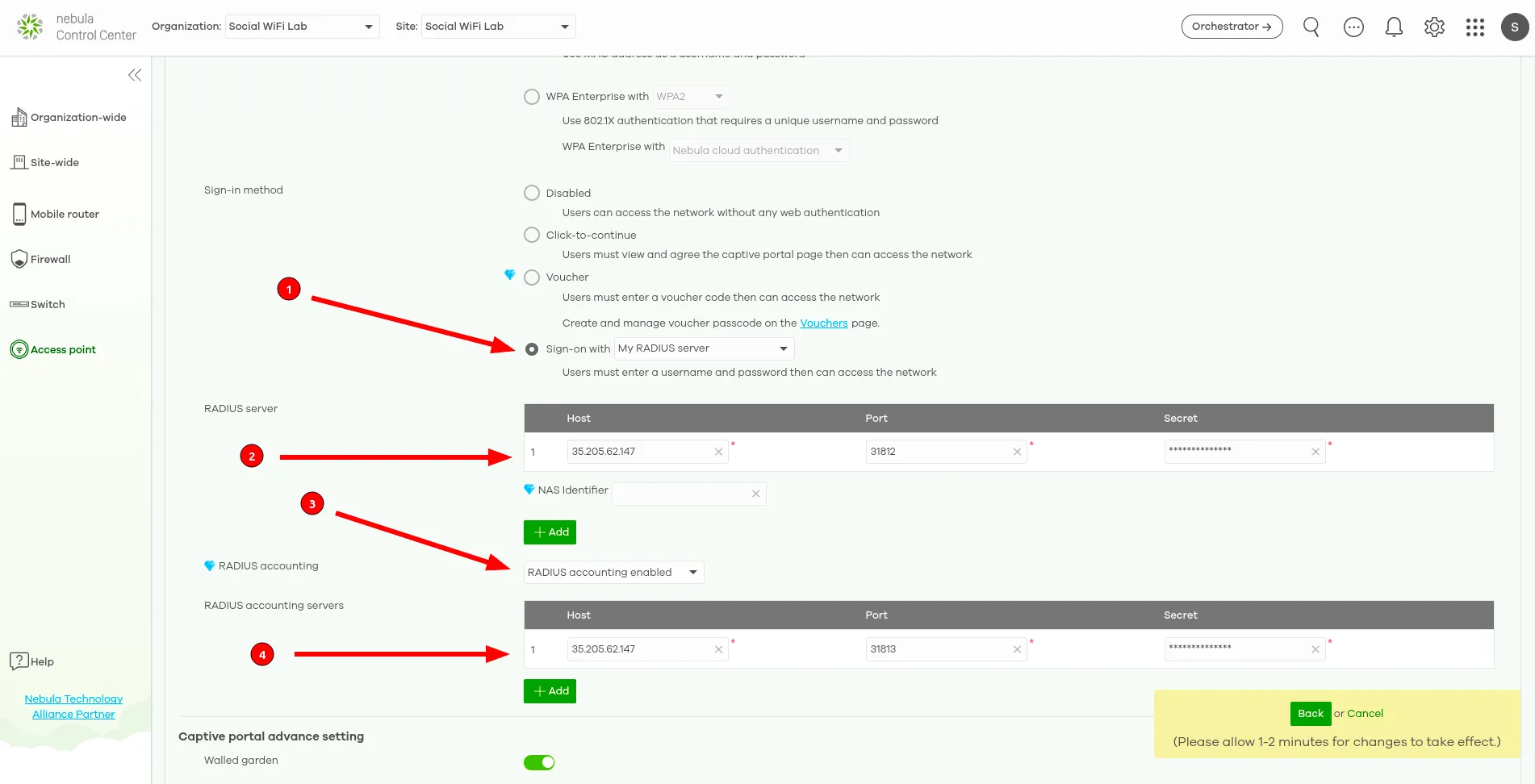
W sekcji Captive portal advance setting użyj następujących ustawień:
| Walled garden | Włączone |
|---|---|
| Walled garden ranges | *Skopiuj listę poniżej* |
| Simultaneous login limit | Unlimited |
| Strict Policy | Block all access until sign-on |
| Reauth time | Follow site-wide settings (you can set preferred forced guest logout time here) |
*.socialwifi.comsw-login.com*.facebook.com*.fbcdn.net*.twitter.com*.twimg.com*.linkedin.com*.licdn.com*.x.comwhatsapp.com*.whatsapp.com*.whatsapp.net*.googleapis.comapis.google.comwww.googletagmanager.comwww.googleadservices.comgoogleads.g.doubleclick.net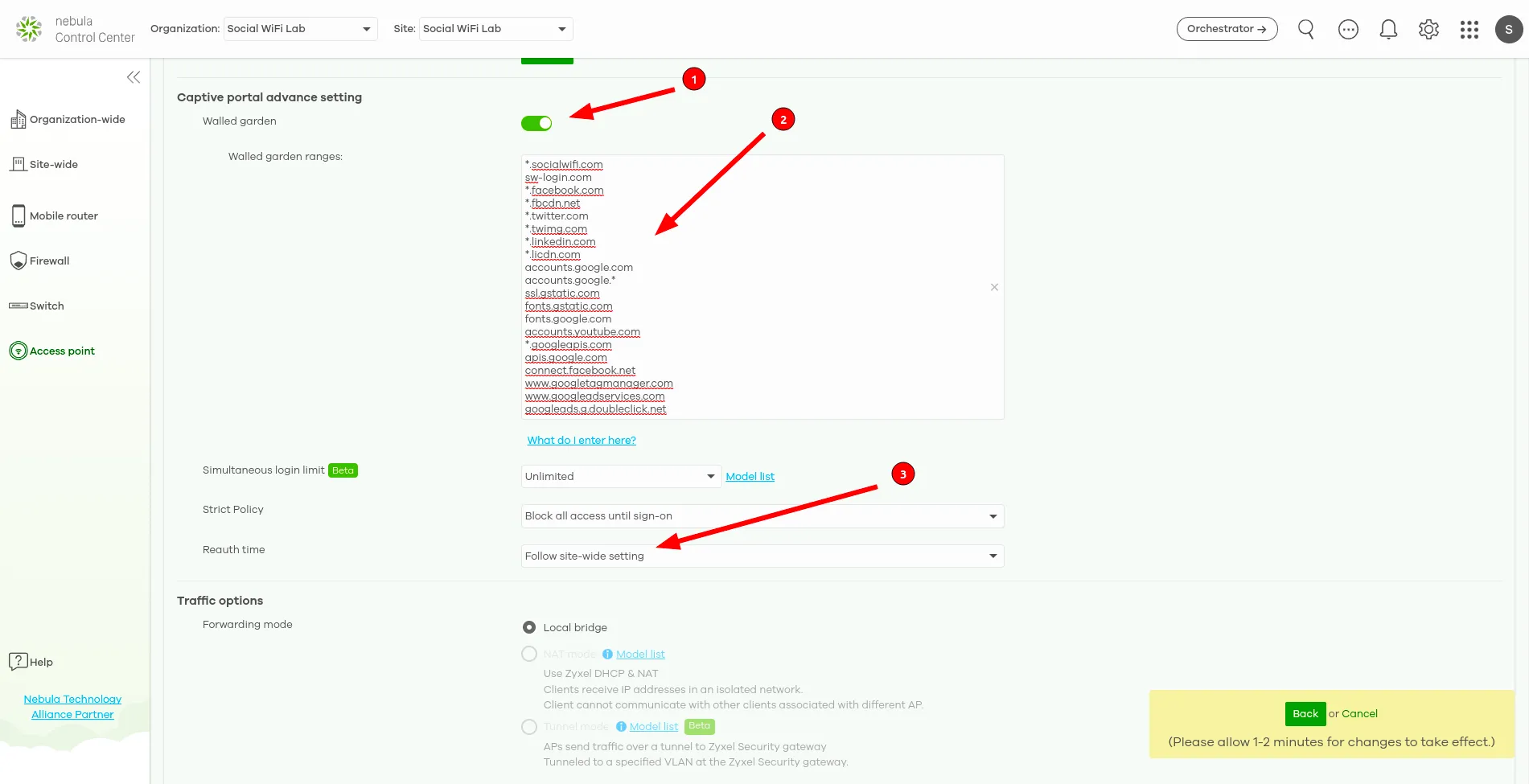
Zostaw sekcje Traffic options i Advanced settings jako domyślne.
Kliknij zielony przycisk Back na dole strony, aby powrócić do ekranu SSID settings.
Dostosowanie portalu przechwytującego
Będąc w Access point → SSID settings, obok Captive portal customization, kliknij Edit.
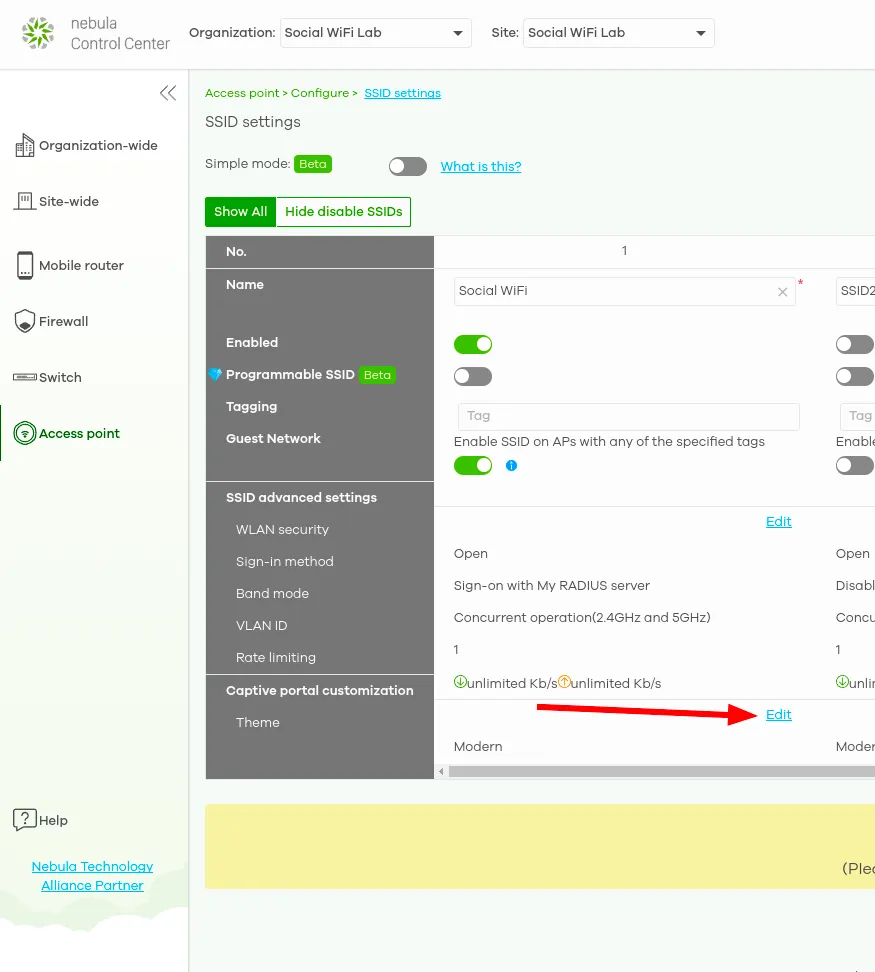
W sekcji External captive portal URL skonfiguruj jak poniżej:
| Use URL | https://login.socialwifi.com |
|---|
W sekcji Captive portal behavior skonfiguruj jak poniżej:
| After the captive portal page where the user should go? | To promotion URL: |
|---|
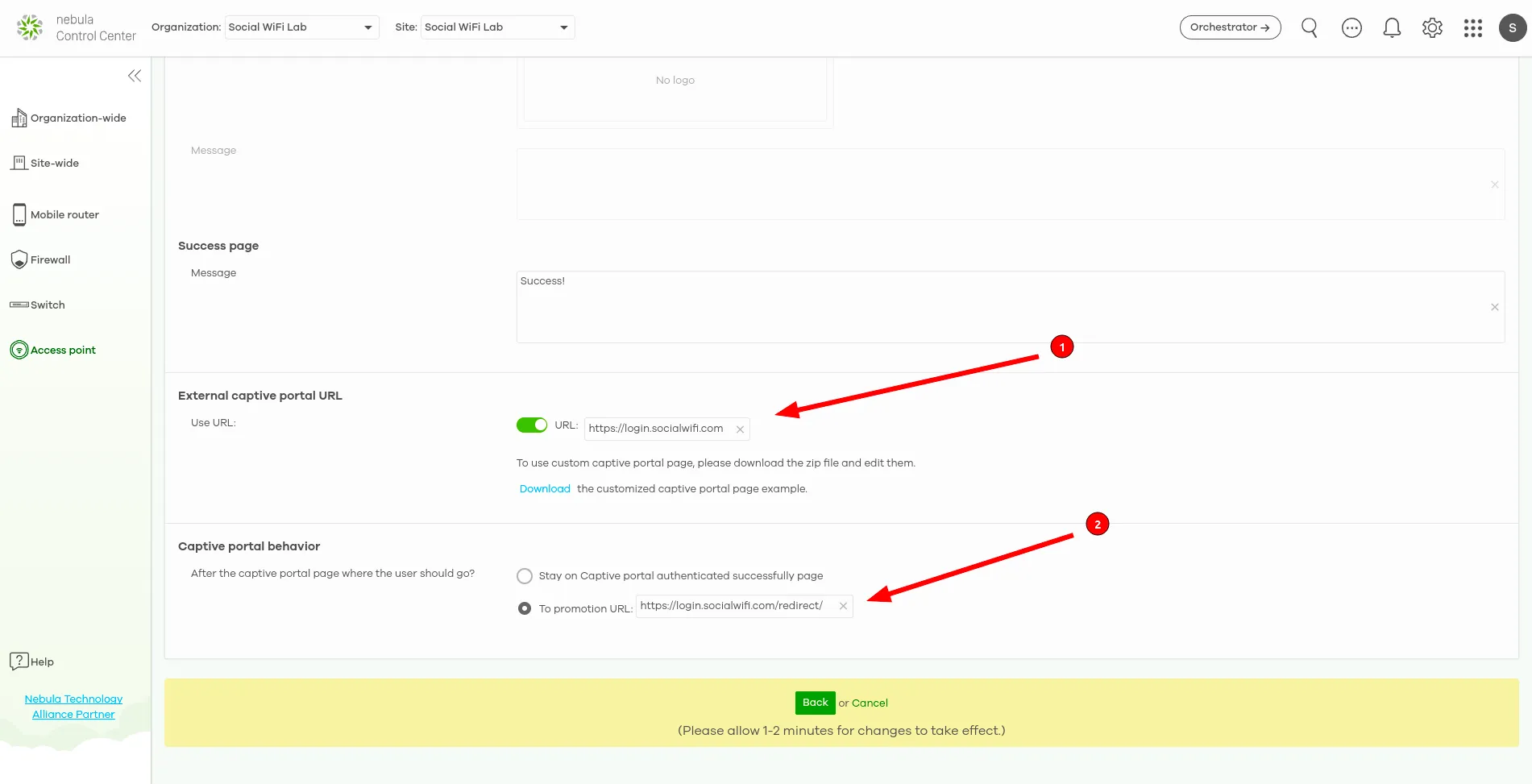
Kliknij zielony przycisk Back na dole strony, aby wrócić do ekranu SSID settings.
Po wejściu do ekranu Access point → SSID settings, kliknij zielony Save przycisk u dołu strony.
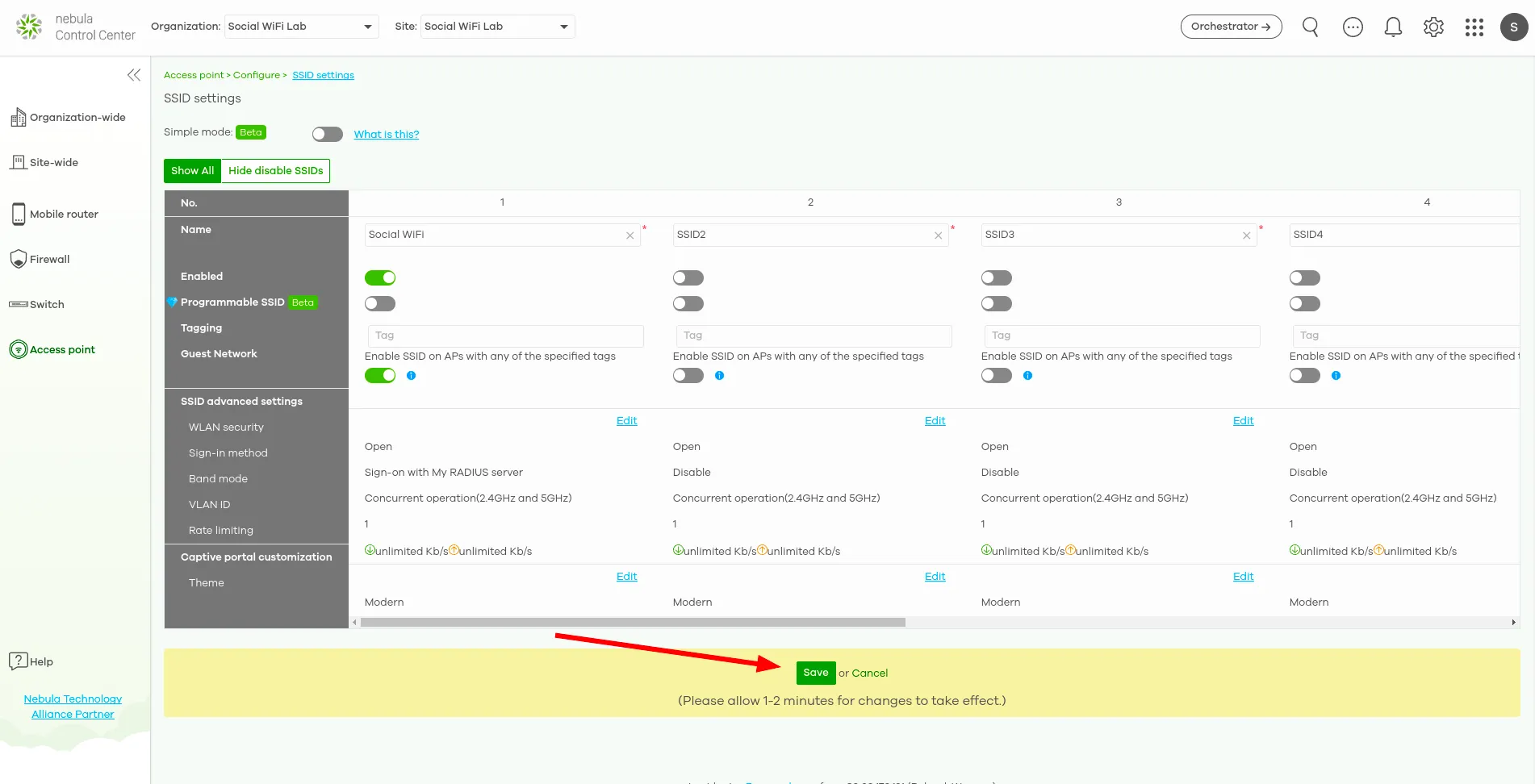
Dodaj punkty dostępu do panelu Social WiFi
Konfiguracja kontrolera jest już zakończona. Ostatnim krokiem jest dodanie wszystkich punktów dostępowych do platformy Social WiFi.
Przejdź do Access point → Access points i w menu po lewej stronie. Znajdź kolumnę MAC address. Te adresy będą potrzebne w kolejnym kroku.
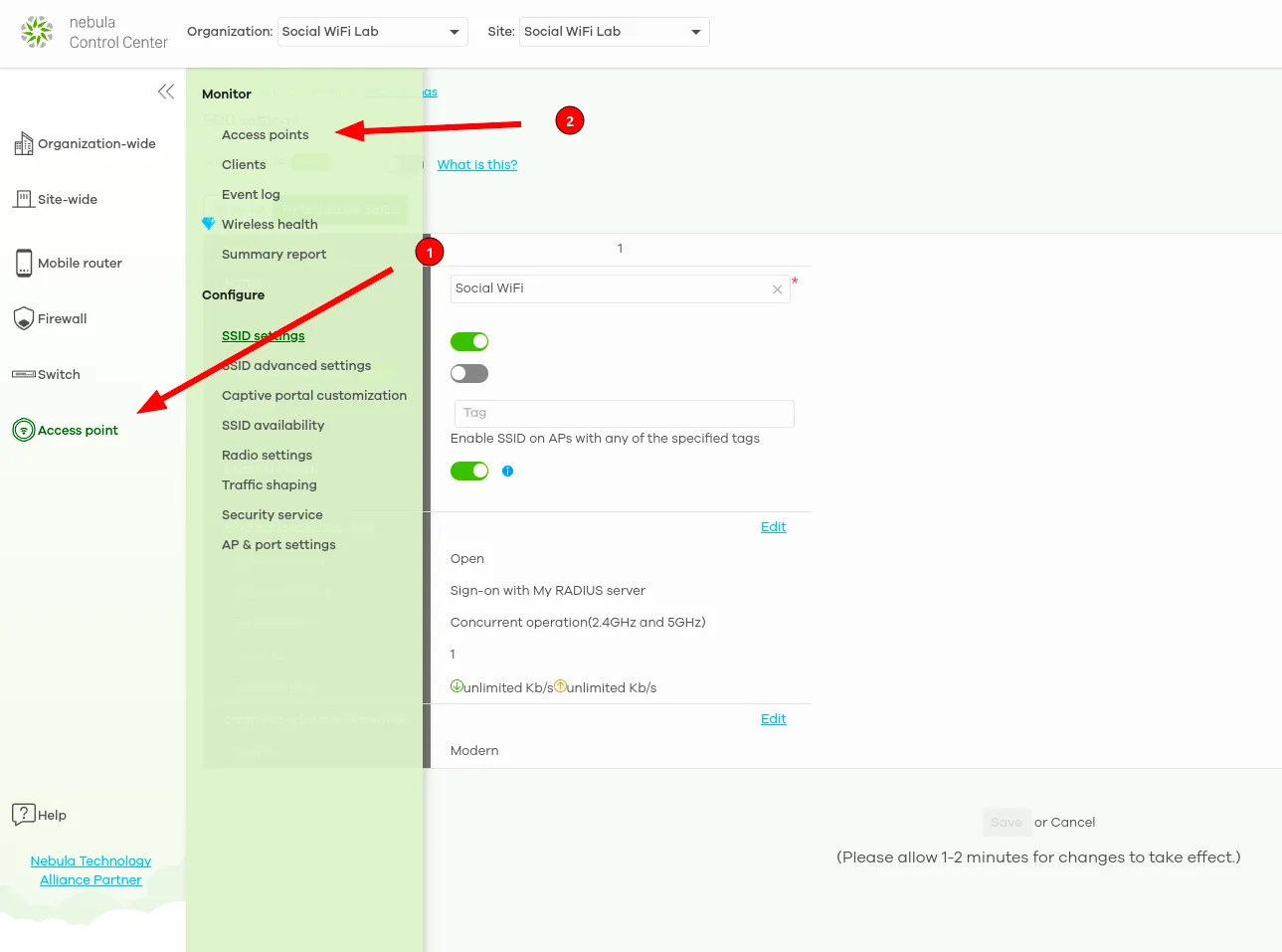
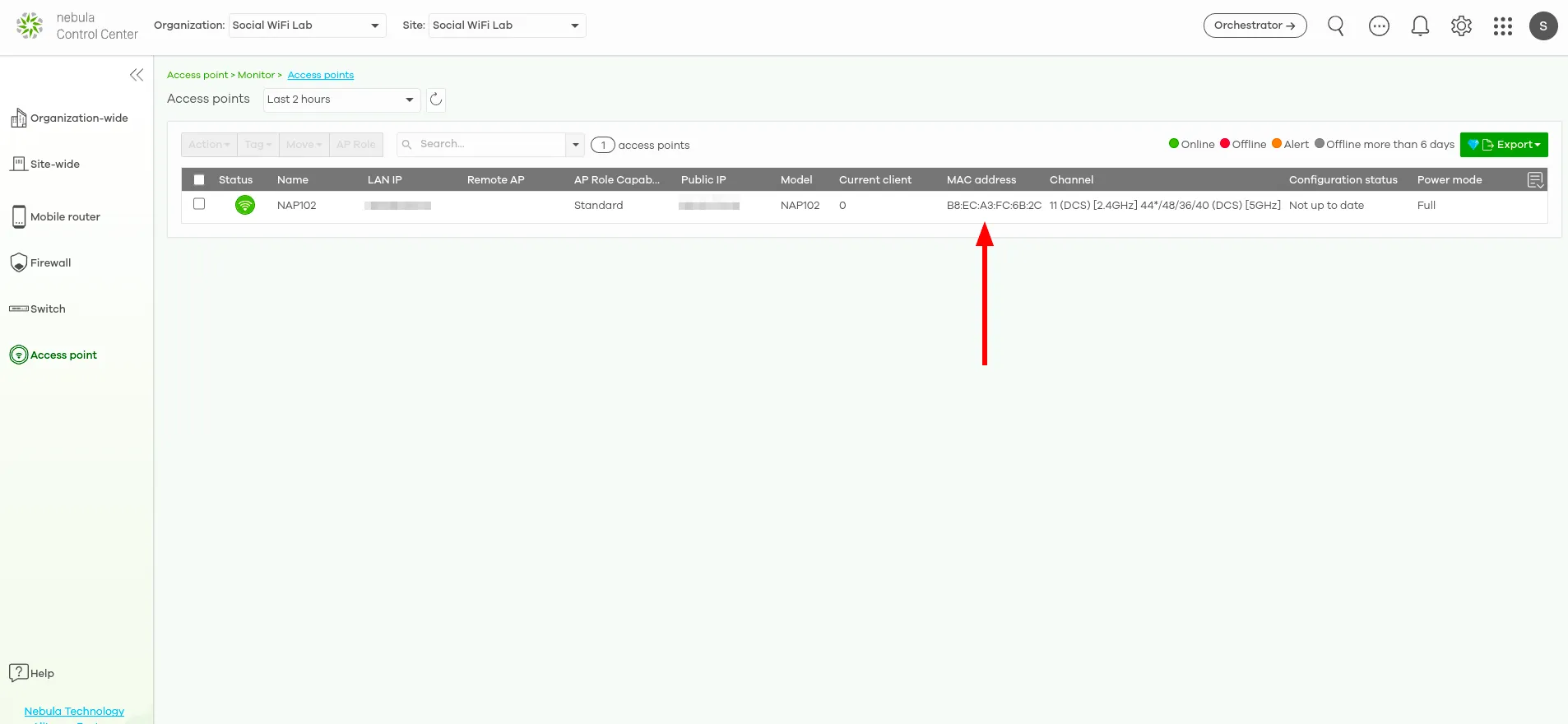
Teraz, przejdź do panelu Social WiFi, przejdź do zakładki Access Points, kliknij przycisk Add i wklej adresy MAC wszystkich swoich punktów dostępu kontrolowanych przez Zyxel Nebula. Kliknij Create.
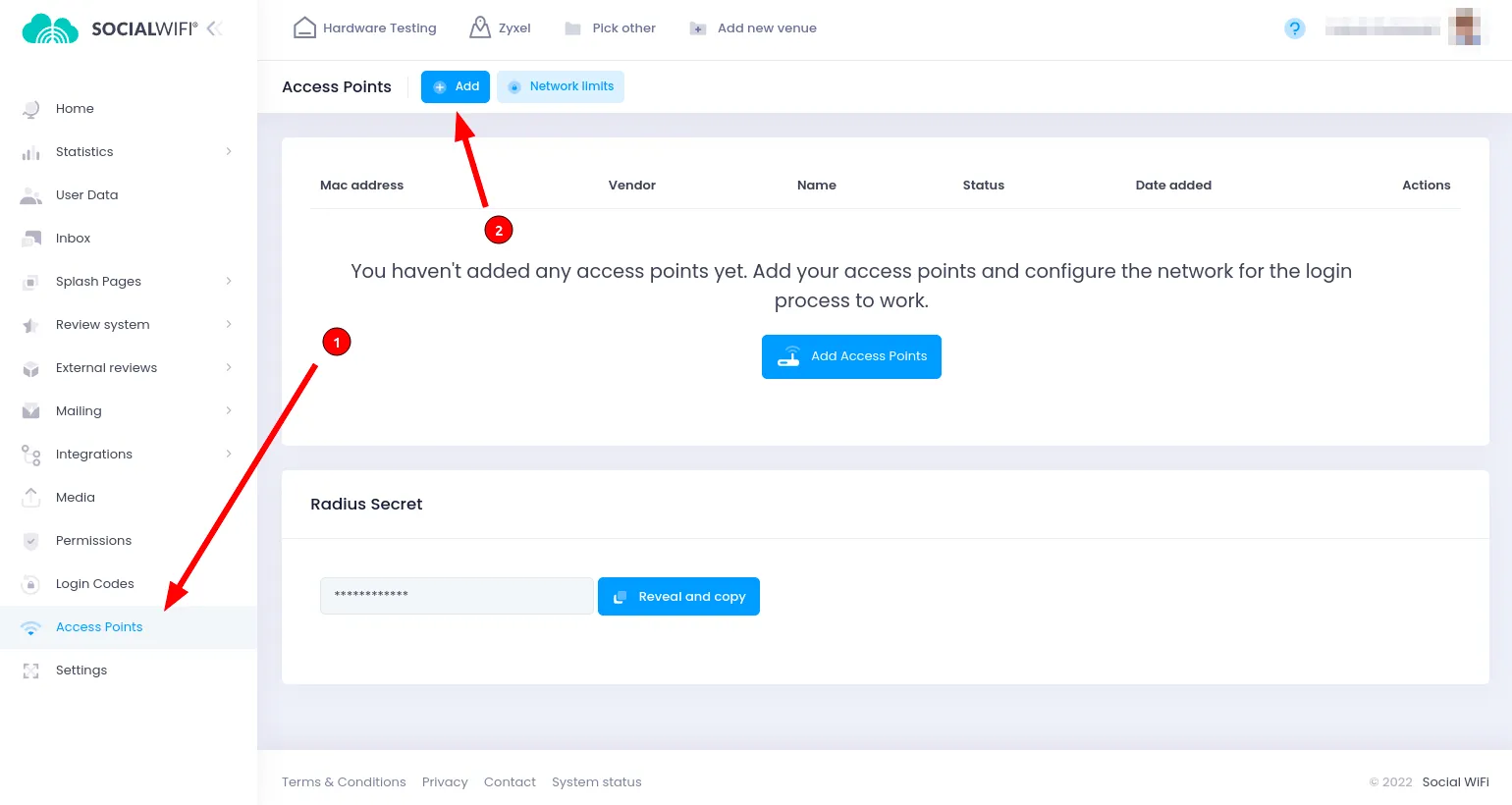
Przetestuj rozwiązanie
Połącz się z siecią WiFi. Powinieneś zobaczyć stronę logowania. Przejdź przez proces logowania i po jego zakończeniu powinieneś mieć dostęp do internetu.
W sekcji statystyki Social WiFi Panel powinieneś zobaczyć pierwsze połączenia i autoryzacje.